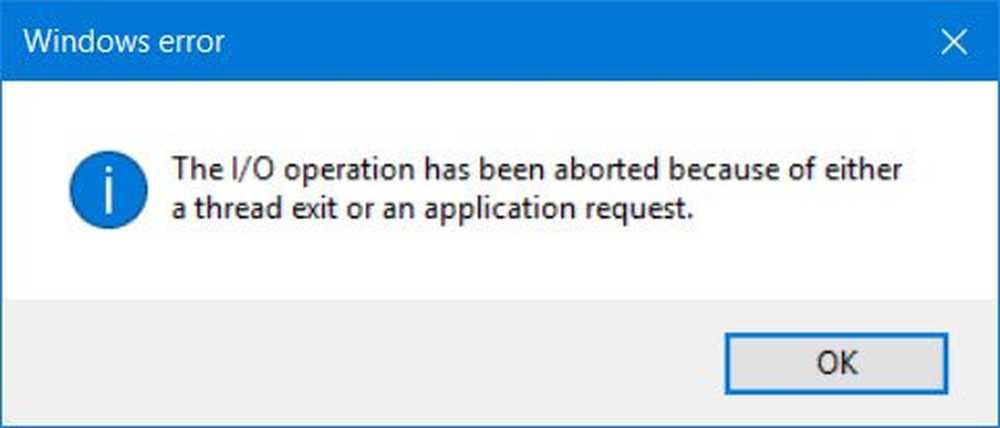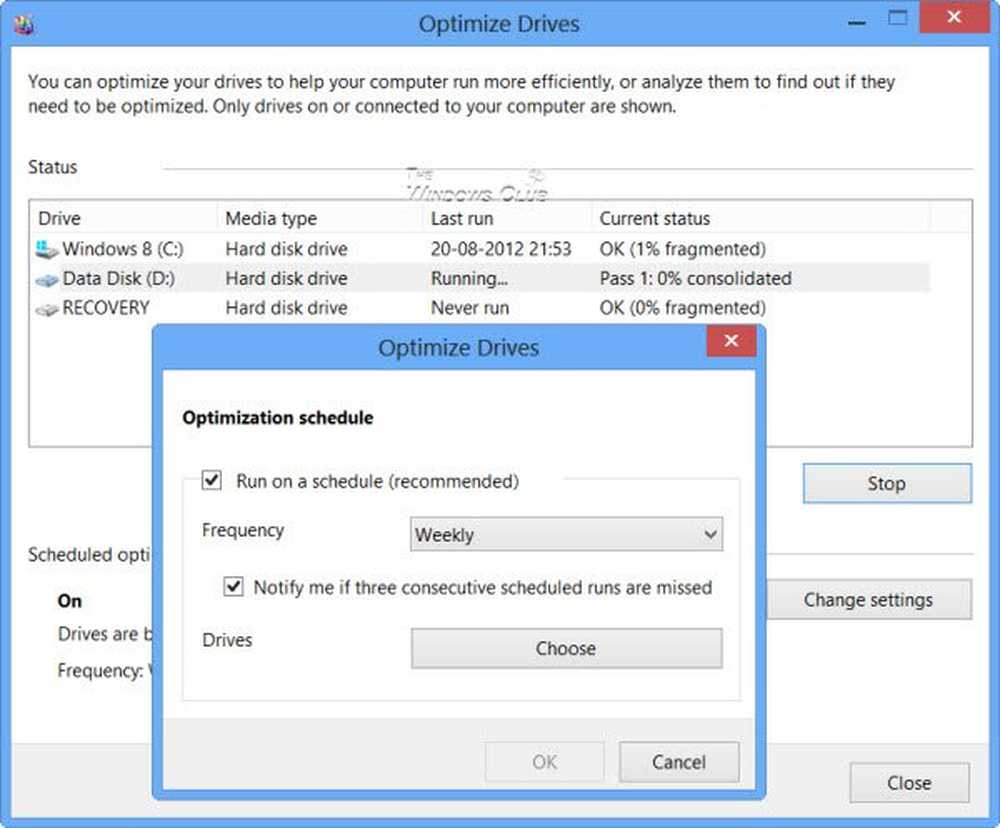Il file INF selezionato non supporta questo metodo di errore di installazione in Windows 10/8/7
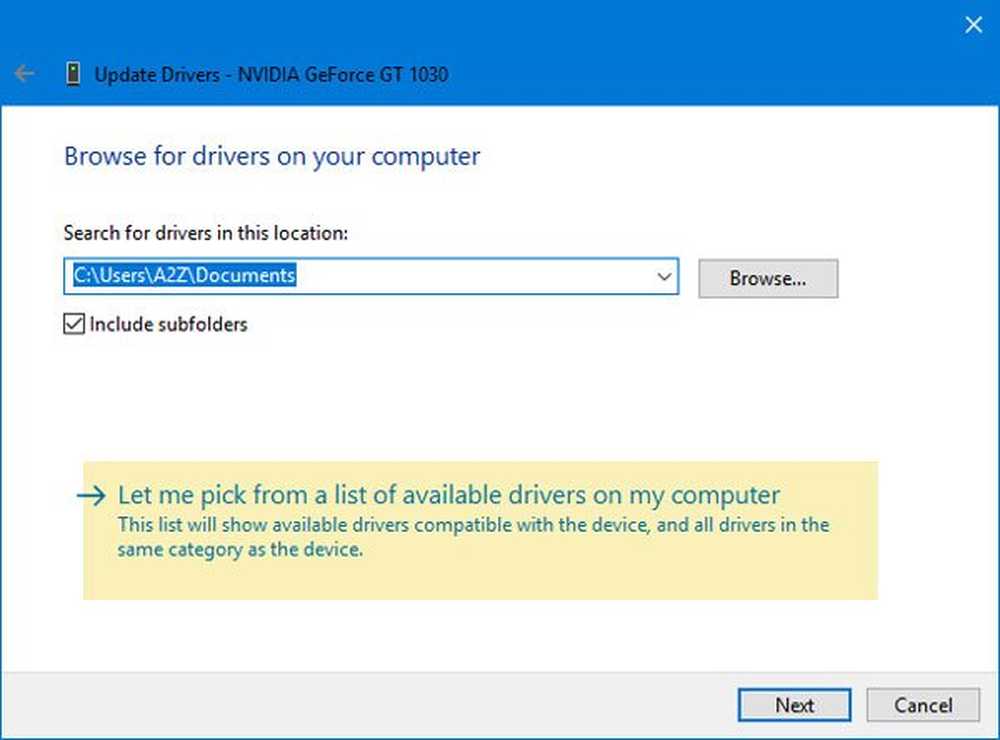
Se si sta tentando di installare un driver utilizzando l'opzione "Installa" nel menu di scelta rapida, fare clic con il pulsante destro del mouse Il file INF selezionato non supporta questo metodo di installazione messaggio di errore, è necessario seguire questo articolo per risolvere. Un File INF è un file di testo diviso in diversi tipi di sezioni formattate. Ogni sezione è progettata per uno scopo particolare; ad esempio, per copiare file o aggiungere voci al registro. I file INF (file di informazioni di installazione) vengono utilizzati per installare i driver. Tuttavia, se qualcosa non va, potresti ricevere un tale errore in Windows 10/8/7.

Il file INF selezionato non supporta questo metodo di installazione
- Scarica nuovamente il driver dal sito Web ufficiale del produttore
- Verifica se il driver è compatibile con la tua architettura del sistema operativo
- Installa il file da Gestione periferiche
1] Scarica nuovamente il driver dal sito Web ufficiale del produttore
Indipendentemente dal metodo di installazione utilizzato, non dovresti incontrare questo problema sul tuo computer Windows. Tuttavia, se il driver è danneggiato per qualsiasi motivo, è possibile che venga visualizzato questo messaggio di errore. In tal caso, è necessario scaricare nuovamente il driver dal sito Web del produttore dell'hardware ufficiale.
MANCIA:
- Intel Driver Update Utility può aiutarci a installare o aggiornare i driver per Intel
- Dove scaricare i driver NVIDIA
- Aggiorna i driver AMD con Autodetect del driver AMD
- Scarica i driver Dell utilizzando l'utility Dell Update.
2] Verifica se il driver è compatibile con la tua architettura del sistema operativo
Se si dispone di un driver compatibile con il sistema a 32 bit e si sta tentando di installarlo su un sistema a 64 bit o viceversa, è possibile che venga visualizzato anche questo messaggio di errore. Questa è la cosa principale da verificare prima di scaricare il driver dal sito Web del produttore. Per verificare l'architettura del sistema, è possibile aprire il tipo msinfo32 in Inizia ricerca e premi Invio per aprire il Informazioni di sistema finestra. Cerca "informazioni di sistema" nella casella di ricerca Cortana e trova la linea chiamata Tipo di sistema.3] Installa il file da Gestione periferiche
Se è necessario aggiornare un driver e si dispone dei file del driver sul computer, è possibile seguire questa guida per installarli da Gestione periferiche. Per questo, aprire Gestione dispositivi, fare clic con il pulsante destro del mouse sul driver che si desidera aggiornare e selezionare Aggiorna driver.
Quindi, fai clic sul Sfoglia il mio computer per il software del driver opzione.

Successivamente, fai clic sull'opzione chiamata Lasciami scegliere da un elenco di driver disponibili sul mio computer.
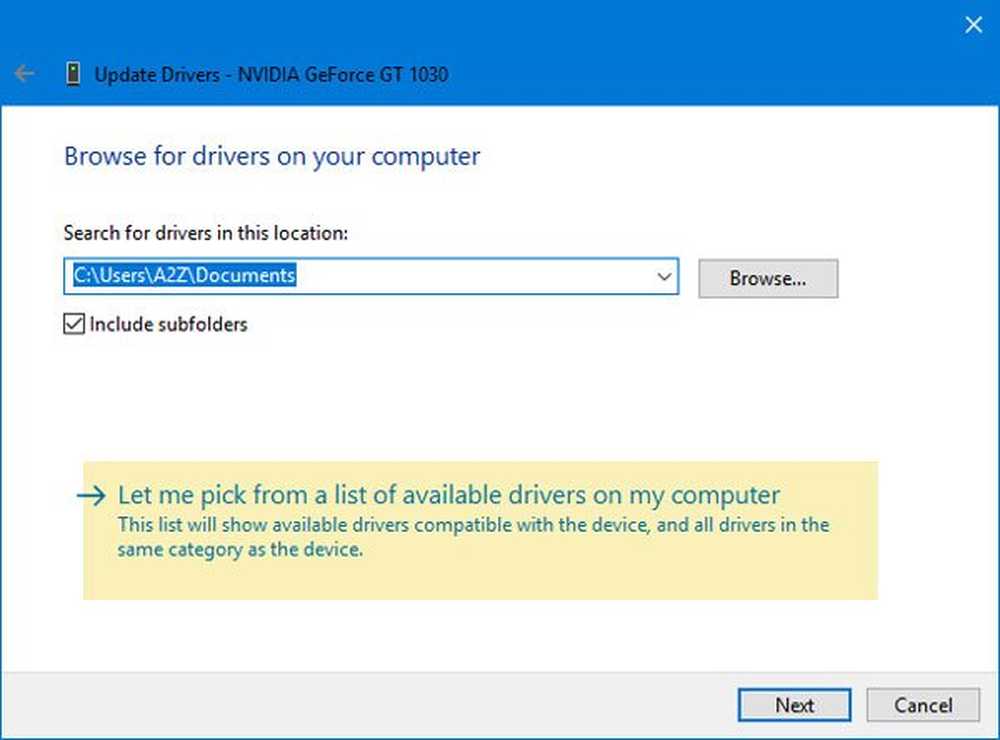
Nella schermata successiva, otterrai un'opzione chiamata Avere un disco. Fare clic su di esso e il Navigare pulsante per individuare il percorso del file.
Successivamente, il file INF verrà installato senza mostrare alcun messaggio di errore.
Spero che queste soluzioni ti siano d'aiuto.